「最近、私のGalaxy Note 5が勝手に再起動を繰り返し、迷惑です。新しいスマホを購入する以外の対処法はありますでしょうか?」
「私のNote 5が勝手に数秒のペースで再起動します。リセット機能を通じてこの問題を解決できると聞いていますが、スマホで失いたくない写真があります。リセットする前に、写真を保存する方法はありますか?」
スマホを一年以上使えば、「再起動ループ」問題が発生する場合があります。スマホを買いってから一年以上経ったので、キャリアはこの問題に関心しないかもしれません。この文章を読んで、再起動ループを起こす原因と対処法を探すことも悪くないでしょう?
スマホが再起動を繰り返す5つの原因
ファームウェアが破損
もしスマホがMashmallowアップデートまたは そのROM がフラッシュされた後、勝手に再起動を繰り返すなら、スマホのファームウェアが破損したかもしれません。
システムキャッシュ/データが破壊
アンドロイドのアップデートまたはROM のフラッシュのせいで、システムキャッシュとデータが破壊される可能性があります。こういう場合、新しいシステムがキャッシュ/データに不対応するので、スマホが再起動 ループになります。
サードパーティ製アプリ
互換性がないサードパーティ製アプリは再起動ループを起こす可能性があります。もしアプリをインストールした後、スマホが再起動を繰り返すなら、そのアプリは原因かもしれません。
電源ボタンがスタック
スマホの電源ボタンがスタックした場合、スマホはオンまたはオフの状態に維持できなくて勝手に再起動繰り返します。
バッテリー劣化
劣化または膨張したバッテリーも再起動ループの元凶になるかもしれません。
スマホの再起動ループ問題の対処法
1.まずは大切なデータを保存
強制リセット或いはほかの操作はスマホデータを削除する可能性があります。再起動ループになったスマホを修復する前に、念のためスマホの大切なデータをバックアップすることをお勧めです。もしまだスマホにアクセスできるなら、バックアップは簡単です。しかし、もしスマホが勝手に停止せず再起動繰り返すなら、ほかのバックアップ方法を探しなければなりません。
「FonePaw 壊れたAndroid修復・データ救出」はタップ或いはタッチに反応しないスマホからデータを救出できるWindows PC用アプリです。このアプリを通じて写真、連絡先、ビデオとオーディオファイル、WhatsApp/SMSメッセージ、ドキュメント、通信履歴などが壊れたSamsungスマホからパソコンにバックアップできます。
ご注意:現行バージョンの「FonePaw 壊れたAndroid修復・データ救出」はサムスン(Samsung)の一部スマホのみ対応しています。
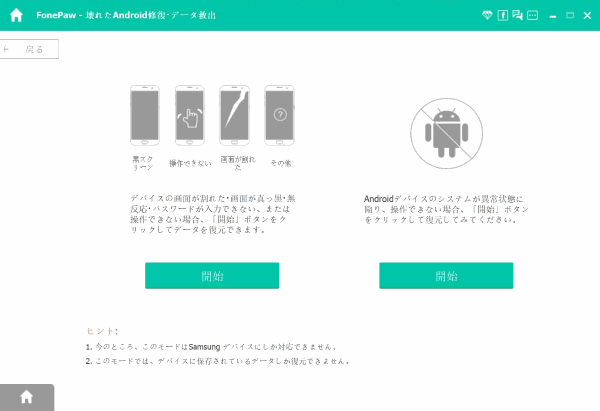
ステップ1.このアプリをPCにダウンロードしてインストールします。USBコネクタでスマホをPCに接続します。
ステップ2.「 FonePaw 壊れたAndroid修復・データ救出」を選択し、「開始」ボタンをクリックします。
ステップ3.あなたのスマホの名前とモデルを選択し、アプリの指示に従ってスマホをダウンロードモードに設定します。
ステップ4.このプログラムは検索を開始し、スマホからデータを救出します。検索が完了した後、必要なデータを選択し、「修復」ボタンをクリックしてデータをパソコンに保存します。
Windows Version DownloadMac Version Download
2.セーフモードでスマホを起動
データをバックアップした後、スマホのセーフモードに入り、再起動ループ問題を修復します。セーフモードで、第三者アプリは全て使いなくなった。もし、あなたのスマホがこのモードで正常に動作しているなら、問題を起こしたアプリをアンインストールしてください。一般的に、そのアプリは最近インストールしたアプリです。
スマホでセーフモードに入る手順:
スマホがオフになった場合、ロゴが表示されるまでスマホ本体の「電源」ボタンを長押しします。
スマホの主画面が表示されるまで、「音量 を下げる」ボタンを押しします。
主画面の左下コーナーで「セーフモード」が見えます。

3. Wipe Cache Partition( キャッシュパーティションをクリア)
もし再起動ループになる前に、重要なアップデートをした、または新しいファームウェアをインストールした場合、全てのキャッシュを削除してみてください。リカバリーモードでキャッシュパーティションをクリアする手順:
スマホのリカバリーモードに入ります。もしスマホがオフになった場合、Androidシステムの復元メニューが表示されるまで「音量 を上げる」ボタンと「ホーム」ボタンを同時に長押しします。
1.メニューから「Wipe Cash Partition」を選択します。
2.キャッシュをクリアした後、「Reboot system now」を選択し、問題が解決されたかどうかを確認します。

4. 工場出荷状態に戻す
一旦スマホを工場出荷状態に戻すなら、全ての問題データとサードパーティ製アプリが削除でき、スマホが初期化されます。だから、リセットする前にデータをバックアップしてください。
1.スマホのリカバリーモードに入ります。
2.「Wipe data/factory reset」を選択します。
3.リセット完了した後、「Reboot system now」を選択します。
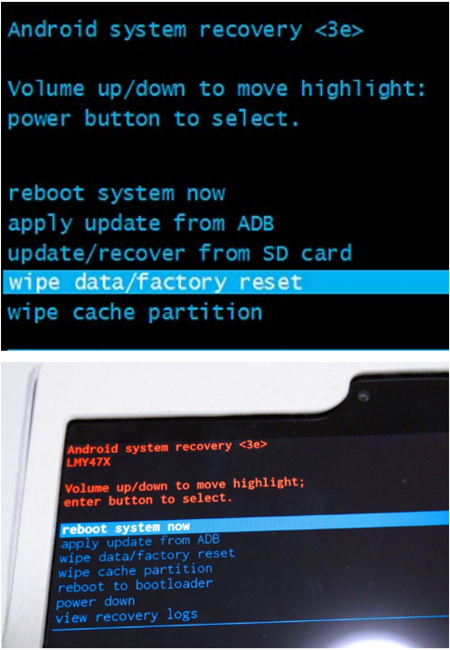
5. ファームウェアをフラッシュ
もしスマホが再起動ループになる前に、カスタムROMをフラッシュしたら、リカバリーモードで新しいファームウェアをフラッシュしてください。或いはOdinなどのツールを通じて新しいファームウェアをフラッシュします。
6. ハードウェアを修理
もし上記の方法は全て効かない場合、それはハードウェアの問題かもしれません。電源ボタンを押してそれが正常に動作できるかどうかを確認してください。もしバッテリーが取り外せないなら、ハードを修理できる業者の助けを求めてください。
スマホが再起動を繰り返す問題の予防策
ここでスマホが再起動を繰り返す問題の予防策をいくつかお紹介します。
1.時々スマホのキャッシュと不要なシステム/アプリデータを削除します。
2.提供元不明のアプリをダウンロードしないでください。
3.スマホをアップデートする前に、十分な電力と強いネット信号を確保します。そうすれば、アップデートの意外中止を避けることができます。
4.保護ケースを使って、スマホをより良く保護します。
 オンラインPDF圧縮
オンラインPDF圧縮 オンラインPDF圧縮
オンラインPDF圧縮


